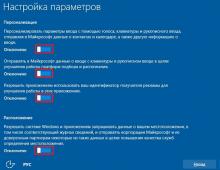Что такое динамический диск на переносном носителе. Преобразование динамического диска в базовый. Преобразование базового диска в динамический диск
Базовый диск: Диск делится на разделы (partition) -- части, функционирующие как физически отдельные устройства хранения данных. Win2k03 поддерживает два типа разделов: основной и дополнительный. Максимальное количество разделов всегда равно 4, при этом только один раздел может быть дополнительным
Win2k03 использует основные разделы для запуска компьютера. Один из основных разделов должен быть помечен как активный.
Активный раздел (active partition) хранит загрузочные файлы и применяется для запуска ОС. В каждый момент времени только один основной раздел на одном жестком диске может быть активным.
Системный раздел (system partition) Win2k03 (или системный том) -- это активный раздел, содержащий файлы для загрузки ОС.
Загрузочный раздел (boot partition) Win2k03 -- это основной раздел или логический диск, на котором установлены файлы ОС. Загрузочный и системный разделы могут занимать один раздел. Впрочем, системный раздел должен находиться на активном разделе (обычно это диск С:), тогда как загрузочный раздел может располагаться на другом основном или дополнительном разделе.
Дополнительный раздел (extended partition) может быть создан из оставшейся части свободного места. На жестком диске может быть только один дополнительный раздел, поэтому оптимально задействовать все оставшееся свободное место для создания дополнительного раздела. В отличие от основных, дополнительный раздел можно не форматировать и не обозначать буквой алфавита. Дополнительный раздел разбивается на сегменты -- логические диски. Вы должны дать имя логическому диску и отформатировать его с помощью одной из файловых систем. Количество логических дисков ограничивается буквами латинского алфавита.
Типы томов для динамических дисков: Базовый диск можно модернизировать до динамического и затем создать тома Win2k03. Отказоустойчивость (fault tolerance) -- это способность компьютера или ОС обойтись без потерь данных в случае сбоя.
Типы томов:
Простой том (simple volume) -- это дисковое пространство на одном жестком диске. Простой том может занимать несколько областей (до 32) на одном диске. Отказоустойчивости он не обеспечивает. Данные в нем еще более уязвимы, поскольку чем больше размер простого тома, тем выше вероятность потери информации из-за отказа любого из его разделов
Составной том (spanned volume) включает в себя пространство нескольких дисков (до 32). При записи данных на составной том Win2k03 полностью заполняет сначала первый диск, затем второй и делает то же со всеми дисками в томе. Составной том отказоустойчивым не является. Поломка одного из дисков влечет потерю данных всего тома.
Зеркальный том (mirrored volume) (RAID1) состоит из двух одинаковых копий простого тома, каждая из которых находится на отдельном жестком диске. Зеркальные тома повышают отказоустойчивость при сбое жесткого диска.
Чередующийся том (striped volume), или RAID-0, объединяет области свободного пространства нескольких дисков (до 32) в один логический том. При работе с чередующимся томом Win2k03 оптимизирует выполнение, записывая данные на диски равномерно. Если сломается один из дисков чередующегося тома, теряются данные всего тома. Поэтому, как простые и составные тома, том RAID-0 отказоустойчивости не обеспечивает.
Том RAID5. Отказоустойчив. Win2k03 добавляет блоки контрольных сумм на каждый диск тома; Эти блоки позволяют восстановить данные тома при отказе какого-либо жесткого диска. Создание тома RAID-5 требует минимум 3 жестких дисков
Том RAID10: зеркалированный массив, который записывается последовательно на несколько дисков, как RAID 0.
Файловые системы: Файловая система (ФС) - часть любой операционной системы, которая отвечает за организацию хранения и доступа к информации на каких-либо носителях. В широком смысле файловая система включает: совокупность всех файлов на диске, наборы служебных структур данных, используемых для управления файлами, такие как, например, каталоги файлов, дескрипторы файлов, таблицы распределения свободного и занятого пространства на диске, комплекс системных программных средств, реализующих управление файлами, в частности операции по созданию, уничтожению, чтению, записи, именованию файлов, установке атрибутов и уровней доступа, поиску и т.д.
Файловая система FAT: Файловая система FAT (File Allocation Table) была разработана Биллом Гейтсом и Марком Макдональдом в 1977 году.
Сейчас существуют три типа файловой системы FAT:
FAT12 - поддерживает очень небольшие объемы дисков, поэтому сейчас она применяется только на дискетах.
FAT16 - используется на винчестерах и поддерживает диски объемом до 2 Гб, поэтому сейчас данная файловая система практически не используется.
FAT32 - теоретически поддерживаются диски объемом до 2 Тб. Поддерживается, начиная с операционной системы Windows 95 OSR2. Данная файловая система сейчас достаточно популярна, хотя в последние годы многие пользователи Windows XP предпочитают использовать NTFS (New Technology File System).
Структура
Загрузочный сектор
В начале раздела диска с файловой системой FAT располагается загрузочный сектор. Он необходим для начальной загрузки компьютера. Так же в нем располагается информация о параметрах данного раздела.
Таблица размещения файлов (File Allocation Table)
Вся область данных диска разделена на кластеры - блоки, размер которых задается при форматировании диска. На дискете, например, размер кластера равен 512-ти байтам. А на современных винчестерах с объемом диска более 32 Гб размер кластера равен 32 Кб. Каждый файл и каталог занимает один или несколько кластеров. Таким образом, образуются цепочки кластеров.
В таблице размещения файлов каждый кластер помечается специальным образом. Размер метки в битах для каждого кластера указывается в названии файловой системы. Т.е. для файловой системы FAT16 размер метки будет равен 16-ти байтам, для FAT32 - 32-м и т.д.
Всего существует три типа меток для кластеров:
Свободный кластер - кластер, в который будут записываться новые файлы и каталоги.
Занятый кластер - в метке указывается следующий кластер в цепочке. Если цепочка кластеров заканчивается, то кластер помечается особой меткой.
BAD-блок - кластер с ошибками доступа. Помечается при форматировании диска, что бы исключить в последующем доступ к нему.
Повреждение таблицы размещения файлов полностью уничтожает структуру файловой системы, поэтому на диске всегда хранится две копии таблицы.
Корневой каталог
Область диска, в котором располагается информация о корневом каталоге. Размер ее ограничен, поэтому в корневом каталоге диска может находиться не более 512-ти файлов и подкаталогов.
Область данных
Оставшаяся часть раздела, на которой размещается содержимое файлов и каталогов.
Недостатки системы FAT:
Файловая система FAT всегда заполняет свободное место на диске последовательно от начала к концу->фрагментация
Производительность сильно зависит от количества файлов, хранящихся в одном каталоге(имеет линейную неупорядоченную структуру, и имена файлов в каталогах идут в порядке их создания)
Преимущества других файловых систем становятся заметны только при использовании их на носителях объемом более 100 Мб
Сравнение файловых систем:
|
Реализована и используется большинством операционных систем (MS-DOS, Windows 95/98/Me, Windows 2000 и Windows XP, OS/2, UNIX). |
На данный момент поддерживается только в Windows 95/98/Me, Windows 2000 и Windows XP. |
|
Очень эффективна для логических дисков размером менее 256 Мбайт. |
Не работает с дисками объемом менее 512 Мбайт. |
|
Поддерживает сжатие дисков, например по алгоритму DriveSpace. |
Не поддерживает сжатие дисков. |
|
Обрабатывает максимум 65 525 кластеров, размер которых зависит от объема логического диска. Так как максимальный размер кластеров равен 32 Кбайт, FAT16 может работать с логическими дисками объемом не более 2 Гбайт. |
Способна работать с логическими дисками объемом до 2 048 Гбайт при максимальном размере кластеров в 32 Кбайт. |
|
Чем больше размер логического диска, тем меньше эффективность хранения файлов в FAT"16-системе, так как увеличивается и размер кластеров. Пространство для файлов выделяется кластерами, и поэтому при максимальном объеме логического диска файл размером 10 Кбайт потребует 32 Кбайт, а 22 Кбайт дискового пространства пропадет впустую. |
На логических дисках объемом менее 8 Гбайт размер кластеров составляет 4 Кбайт. |
Файловая система NTFS: разрабатывалась Microsoft в начале 1990 х гг. как основная файловая система для серверных версий операционных систем Windows. NTFS была представлена в 1993 году в операционной системе Windows NT 3.1.
В настоящее время NTFS рассматривается в качестве предпочтительной файловой системы как для серверных, так и для клиентских версий Windows.
В NTFS используются 64 разрядные идентификаторы кластеров, поэтому теоретически том NTFS может содержать 264 кластеров (16 ЭБ3). Однако текущие реализации в Windows поддерживают только 32 разрядную адресацию кластеров, что при размере кластера максимум 64 КБ (216 байт) позволяет NTFS тому достигать размера до 256 ТБ:
232 * 216 байт = 248 байт = 28 * 240 байт = 256 ТБ.
Для томов, больших 4 ГБ, при форматировании Windows предлагает размер кластера по умолчанию 4 КБ.
Некоторые возможности NTFS:
восстанавливаемость (recoverability) - способность файловой системы возвращаться к работоспособному состоянию после возникновения сбоя. Реализуется такая возможность, во первых, за счет поддержки атомарных транзакций, во вторых, за счет избыточности хранения информации. Атомарная транзакция (atomic transaction) - операция с файловой системой, приводящая к её изменению, которая либо полностью успешно выполняется, либо не выполняется вообще (т. е. в случае сбоя во время атомарной транзакции все изменения откатываются). Избыточность используется при хранении важнейших данных файловой системы, критически необходимых для её корректной работы;
безопасность (security) - защищенность файлов от несанкционированного доступа. Реализуется при помощи модели безопасности Windows, рассмотренной в лекции 9 "Безопасность в Windows";
шифрование (encryption) - преобразование файла в зашифрованный код, который невозможно прочесть без ключа. Обычные механизмы безопасности, такие как назначение прав доступа пользователей к файлам, не обеспечивают полной защиты информации, например, в случае перемещения диска на другой компьютер. Администратор операционной системы всегда может получить доступ к файлам других пользователей, даже на томе NTFS. Поэтому в NTFS включена поддержка шифрующей файловой системы EFS (Encrypting File System), которая позволяет легко зашифровывать и расшифровывать файлы;
поддержка RAID (Redundant Array of Inexpensive (Independent) Disks - массив недорогих (независимых) дисков с избыточностью) - возможность использования для хранения информации нескольких дисков; данные с одного диска автоматически копируются на другие, обеспечивая тем самым повышенную надежность;
дисковые квоты для пользователей (Per-User Volume Quotas) - возможность выделения для каждого пользователя определенного пространства на диске (квоты); NTFS не позволяет пользователю записывать данные на диск сверх выделенной квоты.

Структура тома NTFS:
В начале тома находится загрузочная запись тома (Volume Boot Record), в которой содержится код загрузки Windows, информация о томе (в частности, тип файловой системы), адреса системных файлов ($Mft и $MftMirr - см. далее). Загрузочная запись занимает обычно 8 КБ (16 первых секторов).
В определенной области тома (адрес начала этой области указывается в загрузочной записи) расположена основная системная структура NTFS - главная таблица файлов (Master File Table, MFT). В записях этой таблицы содержится вся информация о расположении файлов на томе, а небольшие файлы хранятся прямо в записях MFT.
Важной особенностью NTFS является то, что вся информация, как пользовательская, так и системная, хранится в виде файлов. Имена системных файлов начинаются со знака "$". Например, загрузочная запись тома содержится в файле $Boot, а главная таблицафайлов - в файле $Mft. Такая организация информации позволяет единообразно работать как с пользовательскими, так и с системными данными на томе.
Поскольку MFT является важнейшей системной структурой, к которой при операциях с томом наиболее часто происходят обращения, выгодно хранить файл $Mft в непрерывной области логического диска, чтобы избежать его фрагментации (размещения в разных областях диска), и, следовательно, повысить скорость работы с ним. С этой целью при форматировании тома выделяется непрерывная область, называемая зоной MFT (MFT Zone). По мере увеличения главной таблицы файлов, файл $Mft расширяется, занимая зарезервированное место в зоне.
Остальное место на томе NTFS отводится под файлы - системные и пользовательские.
Основными преимуществами файловой системы NTFS являются ее защищенность от несанкционированного доступа. В этой файловой системе отсутствуют ограничения на размер файлов и каталогов. Так же ее особенность является журналирование - запись всех операций перед их выполнением в специальный журнал. В случае, если во время выполнения операций с файловой системой произойдет сбой (зависание операционной системы, отключение электричества и т.п.), то она на основе записей в журнале сможет вернуть себя в прежнее состояние. Однако, в случае серьезного сбоя восстановить информацию будет очень сложно, подчас невозможно. Причиной тому является отсутствие официальной документации файловой системы от Microsoft. Так же недостатком NTFS является несовместимость со старыми версиями операционных систем (Windows 95, 98).
Пользователи могут знать, что встроенный инструмент управления дисками операционной системы предоставляет нам функцию конвертации базового диска в динамический . Такое преобразование необратимо. Когда нам нужно превратить базовый диск в динамический, инструмент управления винчестером может реализовать операцию без какого-либо повреждения данных. Но когда нам нужна конвертация в другую сторону, инструмент продемонстрирует ее несовершенство. Никому не выгодно удалять все разделы для преобразования динамического диска на основной.
Программное обеспечение изменения разделов разрабатывают различные компании. Разные виды менеджеров разделов имеют соответствующие функции. При этом каждый утверждает, что его программное обеспечение может конвертировать динамический диск в основной без удаления разделов. Но, по мнению пользователей, безопасность этих программ далека от идеала. После выполнения операции можно столкнуться с потерей раздела. Это заставляет сомневаться в существовании возможности безопасного преобразования динамического диска на базовый.
Результаты сбоя
Независимо от направления конвертации диска (базового в динамический или динамического диска на базовый), программное обеспечение для управления разделами работает только на MBR.
MBR, главная загрузочная запись, находится в первом секторе всего жесткого диска, включая важную таблицу разделов. Она имеет записи о количестве разделов, их размере, начальном секторе и так далее. При использовании программного обеспечения для трансформации раздела, используемого для MBR, нужно быть предельно осторожным, так как сбой MBR приведет к повреждению раздела. Более того, если при этом окажется затронутой системная информация, операционная система выйдет из строя.
Многие виды менеджеров разделов изменяют MBR во время преобразования между динамическим диском и базовым. Поэтому раздел потенциально может быть потерян. Выход в том, чтобы использовать более прогрессивное программное обеспечение.
Безопасное преобразование
Что поможет безопасно конвертировать диск? Мастер MiniTool Partition Wizard — то, что нужно. Программа создана известной канадской компанией по разработке программного обеспечения для управления разделами. Она в течение многих лет изучает жесткие и компактные диски, а также другие носители информации. Выпущено программное обеспечение, такое как MiniTool Partition Wizard, MiniTool Power Data и т.д. Они очень популярны среди пользователей, особенно MiniTool Partition Wizard. Благодаря своим мощным функциям и высокой безопасности мастер широко используется различными пользователями. Практика доказала, что ПО не повреждает данные раздела. Поэтому мастер не станет причиной потери данных, как это делает другое программное обеспечение.
Используйте мастер разделов MiniTool для конвертации динамического диска в базовый диск. Работа с мини-мастером Partition Wizard для преобразования динамического диска в базовый очень проста. Нужно всего лишь два шага, чтобы начать и закончить работу.
Запустите мастер разделов MiniTool, чтобы войти в главный интерфейс мастера разделов MiniTool:

В этом главном интерфейсе щелкните правой кнопкой мыши пользователя, который требуется преобразовать. Выберите «Convert Dynamic Disk to Basic Disk» в контекстном меню.
Чтобы избежать пропусков, MiniTool Partition Wizard предоставляет возможность предварительного просмотра. В нем видно, что на динамический диск был успешно преобразован в базовый. Нажмите кнопку «Применить» на панели инструментов для выполнения этой операции.

Жесткий диск является носителем данных. Когда мы управляем его разделами, безопасность данных стоит на первом месте. Мастер MiniTool Partition Wizard может помочь нам обеспечить их сохранность. Он является незаменимым инструментом для управления разделом. Для получения дополнительной информации посетите официальный сайт программы изменения разделов https://www.partitionwizard.com/.
В процессе установки операционной системы Windows (Windows .NET Server 2003, Windows 2000 или Windows NT 4.0) можно выбрать один из двух типов логических дисков: базовый или динамический. Выбор типа диска имеет важные последствия для сервера Windows и выполняемых на нем программ. В данной статье рассматриваются оба типа логических дисков и различия между ними.
Базовые диски
До появления Windows 2000 в операционных системах Windows использовались только базовые диски, чья история восходит к Windows 9x. В прошлом они зарекомендовали себя неплохо. Разработчики Microsoft проектировали базовый диск в расчете на совместимость с будущими продуктами Windows. Базовый диск содержит базовые тома: основной раздел, дополнительные разделы и логические диски. На одном базовом диске нельзя создать более четырех основных разделов или трех основных разделов и одного дополнительного раздела с неограниченным числом логических дисков. Эти ограничения ощутимы, но не столь заметны, как может показаться на первый взгляд. Базовые и динамические диски отличаются числом разделов (на базовых дисках) и томов (на динамических дисках). В базовых дисках используются таблицы разделов (хранящиеся в главной загрузочной записи в начале диска) для Windows XP, Windows 2000, NT 4.0, Windows Me, 9x и MS-DOS. Картина становится еще более запутанной, так как базовые тома, созданные в NT 4.0 и более ранних версиях операционной системы, могут быть многодисковыми - в частности, наборами томов, наборами с чередованием, зеркальными наборами или наборами с чередованием и контролем четности (в отличие от Windows 2000, система XP не поддерживает многодисковые базовые тома).
Многие администраторы Windows 2000 и NT 4.0, которым приходилось иметь дело с базовыми дисками, охотно использовали наборы томов, зеркальные наборы и наборы с чередованием. Однако базовым дискам присущи некоторые ограничения: например, необходимость перезагружать систему после изменения конфигурации дисков NT 4.0.
Динамические диски
Ограниченные возможности базовых дисков заставили разработчиков задуматься о создании нового типа дисков для систем Windows - динамического. XP Professional Edition и Windows 2000 работают именно с динамическими дисками. Физический диск, инициализированный в качестве динамического, называется динамическим диском и содержит динамические тома, в том числе простые (simple), составные (spanned), с чередованием (striped), зеркальные (mirrored) и тома уровня RAID 5. Динамическими дисками и томами можно управлять, не перезапуская Windows.
Важно отличать типы дисков (базовые и динамические) от типов файловых систем (FAT, FAT16, FAT32 и NTFS) и от разделов и томов. Типы дисков и типы файловых систем - не одно и то же. Раздел базового диска представляет собой часть диска, функционирующую как физически обособленная единица. Однако все тома на одном диске должны принадлежать к одному типу диска. Можно отформатировать как разделы, так и тома в соответствии с требованиями файловой системы (например, NTFS) и дать им символьные обозначения. Тома также имеют различную структуру (например, простые, составные, с чередованием) и характеристики (см. Таблицу 1). На базовых дисках различные структурные типы (составные, зеркальные, RAID 5) были реализованы в разделах. Однако в XP Pro, Windows 2000 и Windows .NET Server эти структуры реализованы на динамических дисковых томах. К сожалению, портативные компьютеры и компьютеры на базе XP Home Edition не поддерживают динамические диски. Среди других недостатков динамических дисков - несовместимость со сменными устройствами памяти (т. е. дисками, подключаемыми к портам USB и IEEE 1394 FireWire) и проблемы с использованием службы Windows Cluster Service (о которых будет рассказано ниже).
Вместе с динамическими дисками появилась концепция дисковых групп. Компания VERITAS Software совместно с Microsoft много работала над проблемой управления памятью, и дисковые группы широко используются в Logical Disk Manager (LDM) Pro for Windows. Объединяя динамические диски в группы (наборы дисков, организованные в целостные единицы), администраторы могут предотвратить потери данных. Каждый динамический диск группы хранит данные о конфигурации всей группы (эти данные записаны в области размером 1 Мбайт в конце каждого динамического диска). Вся информация о конфигурации для простых, составных, зеркальных томов, томов с чередованием и RAID 5 в дисковой группе хранится на каждом ее диске. Эта «база данных» конфигурации реплицируется и обновляется на всех динамических дисках группы. В случае потери динамического диска или переноса группы на другую систему операционная система вносит в информацию о конфигурации необходимые изменения. В системах Windows 2000 на один компьютер может приходиться только одна дисковая группа (Disk Group 0-DG0), если не используется LDM Pro. По-видимому, в будущих версиях Windows возможности дисковых групп будут расширены.
Выбор типа памяти
Администраторам Windows иногда бывает трудно разобраться в характеристиках базовых или динамических дисков и отдать предпочтение какому-то одному типу. Приведенные ниже сведения помогут сделать выбор.
Прежде всего, не нужно применять зеркальные тома (RAID 1) и тома RAID 5, чтобы повысить отказоустойчивость дисковой памяти. Никогда не следует использовать операционную систему (Windows или другую) для повышения отказоустойчивости дисковой памяти. Для этой цели гораздо больше подходят аппаратные подсистемы. Поставщики аппаратных продуктов (например, EMC, Hewlett-Packard и IBM) тратят огромные средства на исследования, чтобы повысить скорость и надежность отказоустойчивых дисков. В Windows вся функциональность, разработанная специалистами Microsoft с минимальными затратами времени и средств, сводится к одному флажку. Зачем возлагать на процессор дополнительную задачу обеспечения отказоустойчивости? Ценные ресурсы процессора и памяти, затрачиваемые системой и программными решениями, более целесообразно выделить для полезных прикладных программ. В решении проблемы отказоустойчивости лучше положиться на поставщика аппаратных средств.
Пользователям Windows Cluster Service не приходится выбирать между динамическими и базовыми дисками: методы управления ресурсами и отработки отказов Windows Cluster Service с динамическими дисками несовместимы. Windows Cluster Service даже не распознает их. Поэтому, если выбран динамический тип дисковой памяти, Windows Cluster Service даже невозможно установить, за исключением тех случаев, когда по крайней мере один базовый диск выделен в качестве разделяемого кластерного диска (т. е. доступен на разделяемом носителе, таком, как Storage Area Network (SAN) или шина SCSI). Если организован кластер с базовыми дисками и для управления ими используется Windows Cluster Service, то невозможно преобразовать диски кластера к динамическому типу - правым щелчком мыши на дисковом устройстве в Disk Administrator (NT 4.0) или с помощью оснастки Disk Management консоли Microsoft Management Console (MMC) (Windows 2000). Для пользователей Windows Cluster Service выбор очевиден: базовые диски - лучший (и единственный!) вариант.
Динамические диски обеспечивают более гибкое и полнофункциональное управление памятью в Windows. В Windows 2000 и более поздних версиях только динамические диски позволяют создавать составные тома или обеспечивать отказоустойчивость. Только при использовании динамических дисков можно изменять дисковую конфигурацию без перезагрузки системы (в большинстве случаев). Динамические диски - единственный тип, который поддерживает группы дисков; при работе с такими продуктами, как LDM Pro, это обстоятельство может стать очень значимым фактором. Если не требуется использовать кластеры или обеспечивать обратную совместимость с другими операционными системами или приложениями, то динамические диски для администраторов Windows, несомненно, предпочтительны.
В процессе развертывания все более сложных систем и приложений администраторам приходится выбирать между базовыми и динамическими дисками. Делать это необходимо с полным пониманием возможностей и недостатков каждого типа памяти. Самый же худший вариант - пытаться изменить тип памяти существующего сервера компании.
Джерри Кохран - автор выпусков Administrator и еженедельной редакторской колонки в выпусках новостей Exchange Administrator UPDATE (http://www.win2000mag.net/email/ ). Старший консультант по вопросам технологий в группе Applied Microsoft Technologies Group в Compaq Global Services. С ним можно связаться по адресу:
Друзья, привет. Знаете ли вы, что в среде Windows есть нативная поддержка программного RAID? Его реализация, как, впрочем, и многого чего иного (благо, не всего), сотворённого компанией Microsoft, оставляет желать лучшего. Но за неимением возможности организовать аппаратный RAID сгодятся и наработки компании. Программный RAID Windows – это штатная технология динамических дисков. Это старая технология, она появилась ещё на борту Windows 2000. Поставляется в серверных редакциях системы, а также в пользовательских от Pro и выше. Что это за технология, где и как её применять, какие у неё особенности, плюсы/минусы?
Когда мы подключаем жёсткие диски к компьютеру и инициализируем их в среде Windows, все они автоматически получают тип базовых. И лишь при необходимости этот исходный тип мы можем сменить на динамический. Последний даёт преимущества, которых лишён базовый тип:
Формирование разделов на базе нескольких носителей;
Задействование программного RAID для файлохранилищ;
Зеркалирование самой Виндовс.
Динамические диски:
Задействуются на дисках со стилем разметки как MBR, так и GPT;
Предусматривают создание разделов с файловыми системами NTFS и exFAT;
На MBR-дисках не делят разделы на основные и логические, у них свои типы разделов в зависимости от их функциональности;
Предусматривают запуск не более одной Виндовс, её установка на другие разделы невозможна.

Использование технологии возможно в штатной консоли «Управление дисками». Для её запуска в любой из версий системы жмём Win+R, вводим:
diskmgmt.msc
2. Как преобразовать базовый диск в динамический
Преобразовать диск из базового в динамический можно вне зависимости от наличия на нём разметки и хранимой информации. На жёстком вызываем контекстное меню, кликаем функцию преобразования.

Если носителей подключено несколько (а так должно быть, иначе в применении технологии нет смысла), можем все их выбрать, чтобы преобразовать за раз.

И всё – диск преобразуется в динамический тип. Далее уже можем с помощью контекстного меню консоли распределять дисковое пространство как нам заблагорассудится. А заблагорассудиться нам может следующее.
3. Что можно делать с динамическими дисками
А теперь, друзья, к сути. Какие возможности нам открывают динамические диски?
Простой том
Базовая операция – это создание обычного пользовательского раздела.

Функция «Создать простой том», вызываемая в контекстном меню на нераспределённом пространстве – это создание типичного несистемного раздела. Точно такого же, какие мы формируем на базовых дисках. Простой том не несёт какой-то специфической функциональности, он обычно используется для создания разделов из остатков дискового пространства, которое не вошло в состав RAID-массива.
Чтобы сформировать простой том, необходимо проследовать шагам мастера и задать необходимые параметры раздела:
Выбрать размер;

Выбрать букву, файловую систему, обязательно установить галочку быстрого форматирования (иначе история затянется надолго);

И нажать «Готово».

Простой том в консоли отображается грязно-салатовым цветом.

Составной том
Составной том – это возможность объединить несколько жёстких в единый раздел. К примеру, у вас есть два SSD-шника - один на 60 Гб, другой, скажем, на 64 Гб. Они не используются под Windows, и вы хотите хранить на них свою медиатеку или какие-то проекты. Вы можете объединить их в один раздел и получить цельных 124 Гб пространства. В контекстном меню любого из SSD-шников выбираете «Создать составной том».

Кликаете в графе «Доступны» второй SSD-шник. При необходимости можете выделить под составной том не всё пространство второго носителя, а лишь часть, указав выделяемый объём в последней графе внизу. Затем жмёте кнопку «Добавить».

И, опять же, следуете шагам мастера создания тома по типу того, как показано в предыдущем подпункте статьи. В итоге в консоли обнаружим два динамических диска фиолетового цвета с одной на двоих буквой и суммарным объёмом.

Для составного тома действует общепринятое правило записи данных: сначала они записываются в начало раздела, т.е. на первый диск, а по мере его заполнения продвигаются дальше, на другой диск. Составной том можем сформировать не более чем из 32-х носителей.
Чередующийся том
Чередующийся том – это программный RAID 0, массив из двух жёстких, создаваемый для получения удвоенной производительности при чтении и записи данных. Последние разбиваются и пишутся на разные диски. И потом также с них обоих считываются. На любом из жёстких вызываем контекстное меню, выбираем «Создать чередующийся том».

В графе «Доступны» указываем второй диск, жмём «Добавить». И проходим стандартную процедуру создания раздела с помощью пошагового мастера консоли.

Чередующийся том имеет бирюзовый окрас. Если массив создан из носителей информации разного объёма, остаток дискового пространства одного из них можем определить в простой том. Или путём создания составного тома присоединить его к разделу на третьем носителе.

Зеркальный том
Зеркальный том - это программный RAID 1, массив из двух жёстких, создаваемый во избежание потери данных при выходе из строя одного из дисков. Все данные одномоментно в полном объёме записываются на два носителя. В контекстном меню основного жёсткого жмём «Создать зеркальный том».

В графе «Доступны» кликаем второй диск, жмём «Добавить». И проходим этапы мастера создания раздела.

Зеркальный раздел в консоли отображается вишнёвым цветом. Остатки дискового пространства носителя большего объёма, как и в предыдущем случае, можем использовать для создания простых или составных томов.

Если один из жёстких выходит из строя, мы не бегаем по сервисным центрам, не платим сумасшедшие деньги за восстановление бесценных фото, важных документов или проектов. Мы просто отключаем вышедший из строя носитель и выбрасываем его. При этом все наши данные будут в целости и сохранности на другом носителе. Без зеркальной пары он превратится в простой том. Но, подключив к компьютеру новый носитель, мы снова сможем создать зеркальный том. Для этого в контекстном меню на оставшемся устройстве кликаем «Добавить зеркало» и проходим те же этапы, что и при изначальном создании зеркального тома.

По этому же принципу можем добавлять зеркала для существующих файлохранилищ – без потери разметки и данных.
RAID-5 – это, соответственно, программный RAID 5, создаваемый как минимум из трёх носителей массив с целью и отказоустойчивости, и увеличения производительности. Его можно использовать только в серверных Windows.
4. Зеркальная Windows
Зеркалирование можно применять не только для создания отказоустойчивых разделов для хранения пользовательских данных, но также и для самой Windows. В критической ситуации, когда жёсткий выйдет из строя, мы получим свои файлы в целости и сохранности. Но, плюс к этому, ещё и сбережём рабочую настроенную систему. Преобразовываем базовый диск с установленной Виндовс в динамический.

Проходим все этапы этой операции.

Диск преобразовался, теперь вызываем контекстное меню на разделе системы. Нажимаем «Добавить зеркало».

Выбираем жёсткий, который будет играть роль зеркала. Далее кликаем «Добавить зеркальный том».

И видим, что системный раздел теперь обозначен вишнёвым цветом зеркального тома. Теперь только нужно дождаться синхронизации носителей – по сути, клонирования структуры и данных на зеркало.

Но в динамический тип диск полностью преобразуется, если только мы дело имеем со стилем разметки MBR. Только в таком случае зеркало станет точным клоном исходного носителя. На GPT-дисках технические разделы – восстановления и загрузочный EFI – не будут клонированы на зеркало. Клонируется только раздел С.
Как только зеркало синхронизируется, Windows станет запускаться с меню загрузчика, в котором сможем получить доступ и к основной системе, и к зеркальной. Чтобы войти в последнюю, нужно в меню загрузки указать систему, значащуюся как вторичный плекс.

Если полностью выйдет из строя основой диск EFI-системы, он, естественно, унесёт с собой в небытие и загрузочный EFI-раздел. В таком случае зеркальную Windows можно будет попытаться завести с помощью . И перед переустановкой извлечь из системы нужные данные – файлы, настройки, ключи активации платного ПО и т.п. Ну или вообще с помощью того же Live-диска Стрельца предпринять попытки по реанимации Windows – конвертировать диск в базовый без потери данных, создать EFI-раздел и пересоздать загрузчик по принципу, .
5. Как преобразовать динамический диск в базовый
Windows может преобразовывать диски из базового типа в динамический с сохранением их разметки и содержимого. А вот с обратным направлением будем иметь головную боль: оно работает, если только жёсткий полностью неразмечен. Чтобы не терять данные, придётся прибегнуть к помощи стороннего софта – например, AOMEI Dynamic Disk Manager, AOMEI Dynamic Disk Converter или . файловой системы ReFS И только после этого сможем увидеть содержимое носителя и оперировать данными.

Если вы когда-либо пытались выполнить разметку на своем диске, изменить существующие разделы или отформатировать накопитель встроенными в Windows-средствами, то наверняка заметили, что каждый из физический накопителей подписан как «Базовый» или «Динамический». Выбор типа диска определяет список доступных функций и возможностей. Эта статья расскажет вам, в чем разница между базовым и динамическим диском, а также как конвертировать базовый диск в динамический и наоборот.
Что выбрать: базовый или динамический диск?
Что такое базовый диск
Базовый диск – самый популярный тип хранилища, который чаще всего используется в пользовательских компьютерах с операционной системой Windows. Это накопитель, содержащий в себе основные разделы и логические диски, которые в свою очередь отформатированы соответственно для предпочитаемой файловой системы. В итоге пользователь получает диск, готовый для хранения любого типа данных. Логика базового диска используется также в съемных USB-накопителях. Если вы подключаете к своему компьютеру флешку или внешний диск, они по своей сути являются базовыми носителями.
Разделы на базовым диске можно расширять и сжимать для перераспределения структуры носителя, создавать и удалять основные и расширенные разделы, создавать логические диски, а также форматировать диск и помечать его как активный.
Для среднестатистического потребителя базового диска вполне достаточно для всех нужд операционной системы, поэтому нет смысла конвертировать базовый диск в динамический. Это стоит делать только в том случае, если вы хотите воспользоваться преимуществами и особенностями динамических дисков, о чем ниже.
Что такое динамический диск
Динамические диски дают пользователям доступ к дополнительным функциям и возможностям, недоступным для базовых дисков. К примеру, разделы, которые распространяются на несколько физических дисков (один раздел на нескольких физический дисках), а также возможность создавать отказоустойчивые зеркальные разделы и конфигурации RAID-5. Как и базовые диски, динамические носители умеют работать с разметками MBR и GUID. Динамическими дисками можно очень гибко и удобно управлять благодаря принципу строения томов. Такие диски используют специальную базу данных размером 1 Мб в конце диска (на MBR-накопителях) или такую же 1 Мб базу на зарезервированном (скрытом) диске с GPT-разметкой. Из-за этой особенности Windows не сможет конвертировать базовый диск в динамический, если на нем нет хотя бы 1 Мб незанятого пространства. Учитывайте этот факт, если хотите превратить базовый диск в динамический.
Динамические диски используют отдельные алгоритмы управления разделами, позволяющими создавать один раздел на различных физических носителях. Для этого используются Logical Disk Manager (LDM) и Virtual Disk Service (VDS). Эти инструменты дают возможность конвертировать базовый диск в динамический, а также создавать отказоустойчивые разделы.
Если все описанное выше для вас не имеет никакого смысла, вам надо пользоваться обычным базовым диском и не тратить время на преобразование базового диска в динамический.
Как конвертировать базовый диск в динамический
Конвертация базового диска в динамический – весьма простая процедура, которая не займет у вас много времени. Также она не требует загрузки дополнительного программного обеспечения. Все делается встроенными в Windows элементами управления.
К вашему сведению : вы можете конвертировать базовый диск в динамический без необходимости изменять его структуру или выполнять форматирование. Обратная конвертация возможна только после полного удаления всех разделов (при условии выполнения этой процедуры встроенными в Windows 10 инструментами..
Как конвертировать динамический диск в базовый
Чтобы конвертировать динамический диск в базовый, вам надо просто удалить все разделы с накопителя, а потому убедитесь, что вы сделали бекап важной информации.

Как динамический диск сделать базовым без потери данных
Как было сказано в предыдущем пункте, превратить динамический диск в базовый системными средствами можно только путем полного удаления всех существующих разделов. В таком случае диск автоматически превращается в базовый. Если такой вариант вам не подходит, придется воспользоваться сторонними приложениями. С этой задачей замечательно справится приложение EaseUS Partition Master. Приложение платное, но его демоверсии будет достаточно для выполнения нужной вам задачи.
К вашему сведению : мы не рекомендует конвертировать диск с установленной на нем системой сторонними средствами, так как это может привести к тому, что система перестанет запускаться и вам придется . С остальными дисками с обычными данными конвертация должна пройти без проблем, но мы все же рекомендуем сделать резервную копию важной информации. Просто на всякий случай.